программа для скачивания видео / 01.03.2023
Те, кто хоть раз задавался этим вопросом, знают, что на официальном сайте YouTube нет «волшебной» кнопки, с помощью которой можно скачать какое-либо видео. Поэтому Prostobank.ua решил разобраться и выяснить, какие есть способы и варианты бесплатно скачать видеоклипы, видеоролики в хорошем качестве с Ютуб на телефон, айфон, компьютер.
Как скачать видеоролик с YouTube с посторонних сайтовОдин из способов бесплатно скачать видеоролик с ютуб, это воспользоваться специальными интернет-сервисами. Например, такими, как Savefrom.net или ClipConverter.cc.
Принцип работы этих сервисов очень прост: достаточно скопировать ссылку необходимого вам видеоролика, вставить его в соответствующую строку на веб-странице того или иного подобного сервиса и нажать на кнопку «Скачать».
Как скачать видеоклипы с YouTube с помощью расширения в браузере ХромВАЖНО! Скачать видео из ютуб с музыкой таким способом не всегда получится.
Еще один способ, с помощью которого можно скачать видео с YouTube, это установить специальное расширение на свой браузер.
На примере браузера Google Chrom рассказываем, как это сделать.
- Откройте браузер
- Нажмите на три вертикальные точки в его верхнем правом углу и тем самым откройте меню настроек и управления Google Chrom
- Наведите курсор на «Другие инструменты» и в открывшемся меню кликните на «Расширения»
- На открывшейся странице в верхнем левом углу кликните на значок «гамбургера» (три горизонтальные полоски) и в открывшемся меню в самом низу нажмите на ссылку «Открыть веб-магазин Chrom»
- Введите в строку поиска «YouTube Download» и нажмите Enter
- Выберите одно из расширений (как вариант можно взять Savefrom.net) из списка и установите его
После установки того или иного приложения под каждым роликом на YouTube появится кнопка «Скачать».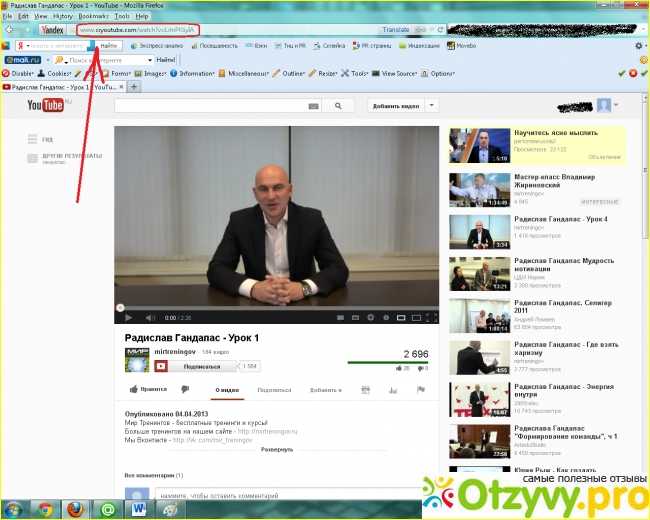 Чтобы скачать видеоролик с YouTube, достаточно будет просто нажать данную кнопку.
Чтобы скачать видеоролик с YouTube, достаточно будет просто нажать данную кнопку.
Скачать видео из YouTube на свое мобильное устройство можно с помощью специального официального приложения YouTube – YouTube Go.
Чтобы им воспользоваться, необходимо:
- Установить YouTube Go на свое мобильное устройство (подходят только смартфоны на операционной системе Android)
- Перейти к ролику с главного экрана или из результатов поиска
- Нажать на значок видео
- Выбрать нужное качество и нажать на «Скачать»
Также скачать видео с YouTube бесплатно благодаря установке специальных программ на свой ноутбук или компьютер. К таким программам относятся: VideoGet, ClipGra и пр. Принцип действия таких программ аналогичный принципу действия тех интернет-сервисов, которые мы упоминали в пункте: «Как скачать видеоролик с YouTube с посторонних сайтов».
Какой из способов выбрать, чтобы скачать бесплатно видеоклипы с YouTube, решать только вам. Главное помнить: чтобы не нарушать авторские права, видео можно скачивать исключительно для личного пользования, а не для распространения.
Интересно узнать:
- Как сделать прямой эфир на YouTube
- Как конвертировать видео с YouTube в mp3
- Ответы на популярные вопросы пользователей YouTube
Как смотреть и скачивать видео Ютуб в плеере
Эта статья рассказывает, как можно просматривать видеоролики с YouTube в медиапроигрывателях, таких как MPC-HC или VLC, что это дает, а также сохранять эти ролики на свой Windows компьютер.
Как просматривать видеоролики YouTube в медиа проигрывателях
Программы-медиапроигрыватели предлагают режим показ видео, находящегося в интернете, по его ссылке — URL. При этом важно, чтобы скорость интернета была стабильной и достаточной для передачи видеопотока.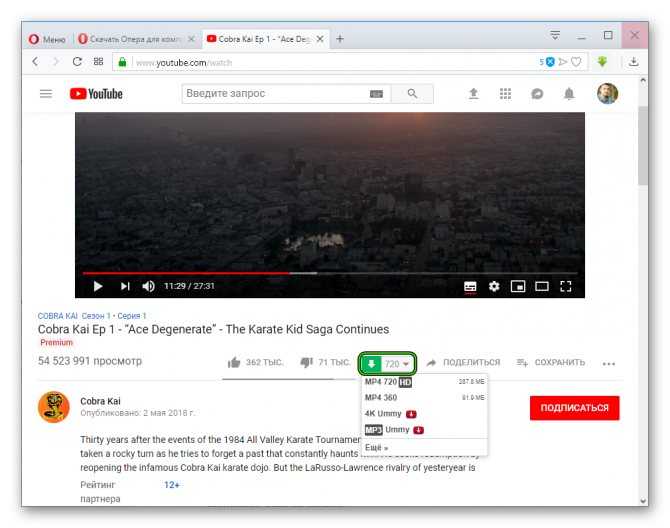 Если интернет слишком медленный, то воспроизведение будет периодически приостанавливаться.
Если интернет слишком медленный, то воспроизведение будет периодически приостанавливаться.
Для просмотра понадобится скопировать ссылку на ролик с сайта YouTube.
Как скопировать URL ссылку на ролик YouTube
Чтобы сохранить ссылку на видеоролик в буфер обмена, на сайте под роликом нажмите Поделиться.
Затем в открывшемся окне справа от ссылки нажмите Копировать.
После этого ссылка на видео находится в буфере обмена и можно переходить к проигрывателю.
Как открыть видео по ссылке в MPC-HC
Для того, чтобы программа MPC-HC могла показывать видео с YouTube, необходимо добавить в её папку пару программ:
- youtube-dl.exe – программа для просмотра/скачивания с YouTube
- ffmpeg.exe – программа перекодировки видеопотока
Эти файлы нужно скопировать в папку, в которую установлена программа – по умолчанию C:\Program Files\MPC-HC\ для 64-битной версии или C:\Program Files (x86)\MPC-HC\ для 32-битной версии.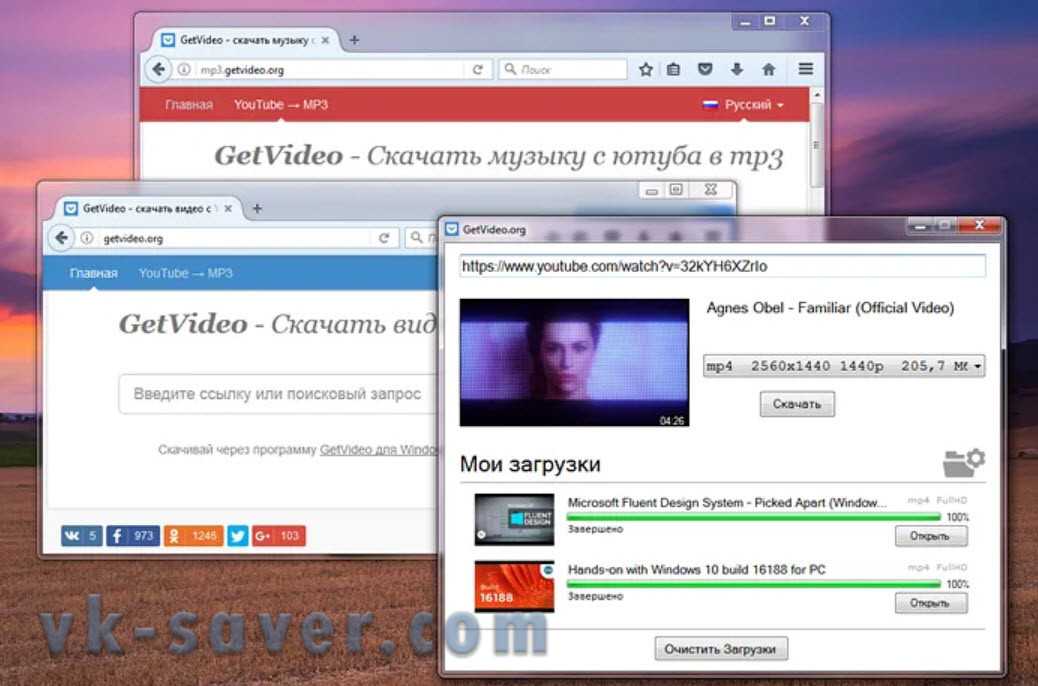 Если вы используете переносную редакцию MPC-HC, распакованную в определенную папку – то в эту папку.
Если вы используете переносную редакцию MPC-HC, распакованную в определенную папку – то в эту папку.
Когда эти дополнительные программы скопированы, запустите проигрыватель и выберите меню Файл → Открыть файл (или нажмите Ctrl-O), в открывшемся окне вставьте ранее скопированную ссылку на видео YouTube и нажмите ОК:
Проигрыватель подгрузит youtube-dl и начнется воспроизведение через интернет. В заголовке окна показывается название видео с сайта YouTube и ссылка на него:
Как открыть видео по ссылке в VLC
В VLC не требуется копировать дополнительные файлы, можно сразу начинать просмотр. Выберите меню Медиа → Открыть URL… (или нажмите Ctrl-N), затем в открывшемся окне вставьте ранее скопированную ссылку на видео YouTube и нажмите Воспроизвести:
Программ начнет воспроизведение видео через интернет, при этом в заголовке окна будет написано название ролика:
Как скачать видео YouTube в медиапроигрывателе
Как скачать видео YouTube в MPC-HC
В MPC-HC во время просмотра выберите меню Файл → Сохранить копию, программа откроет окно сохранения, в котором можно выбрать папку и имя фала, а затем запустит youtube-dl, в котором и произойдёт скачивание:
То есть фактически загружает видеофайл не проигрыватель MPC-HC, а дополнительная программа youtube-dl. Но главное, что файл скачивается. На видеофайлах относительно небольшого размера (десятки и сотни мегабайт) эта функция работает хорошо, но на полнометражных фильмах высокого качества может просто закрываться из-за большого размера файла.
Но главное, что файл скачивается. На видеофайлах относительно небольшого размера (десятки и сотни мегабайт) эта функция работает хорошо, но на полнометражных фильмах высокого качества может просто закрываться из-за большого размера файла.
Как скачать видео YouTube в VLC по прямой ссылке
В VLC при просмотре файла выберите меню Инструменты → Информация о медиафайле (или нажмите Ctrl-I), можно выбрать меню Инструменты → Информация о кодеке (нажмите Ctrl-J), и в открывшемся окне скопируйте содержимое поля Расположение:
Скопированное значение представляет собой прямую ссылку на видеофайл. Эту ссылку можно вставить в адресную строку браузера и смотреть это видео просто на странице, не заходя на сайт YouTube. И там же на странице можно сохранить файл – нажмите правую кнопку мыши и выберите Сохранить как (точное название зависит от браузера).
Как скачать видео YouTube в VLC через функцию Ковертить/Сохранить
Это другой вариант сохранения видео в проигрывателе VLC, который использует функцию перекодирования и позволяет выбирать качество, с которым будет сохранено видео.
Выберите меню Медиа → Конвертировать/Сохранить (или нажмите Ctrl-R). В открывшемся окне на закладке Сеть вставьте ссылку на видео YouTube, отметьте Преобразовать, выберите профиль для преобразования и файл для сохранения, затем нажмите Начать:
Программа VLC начнет процесс скачивания видео с YouTube, перекодирования и сохранения в файл на вашем компьютере. Способ с перекодированием дает возможность изменять качество видео или сохранить только аудио (если вы хотите послушать выступление или интервью с YouTube).
Заключение
Видео можно смотреть не только в браузере на сайте самого YouTube, но и в программах-медиапроигрывателях на своем компьютере.
Это удобно тем, что при этом нет рекламы, которой в последнее время на YouTube становится всё больше и больше.
Но для комфортного просмотра в медиапроигрывателе нужен стабильный скоростной интернет, потому что в плеерах нет автоматической подстройки потока под качество интернет соединения, а на сайте YouTube есть, и он автоматически выбирает поток исходя из реальной скорости загрузки.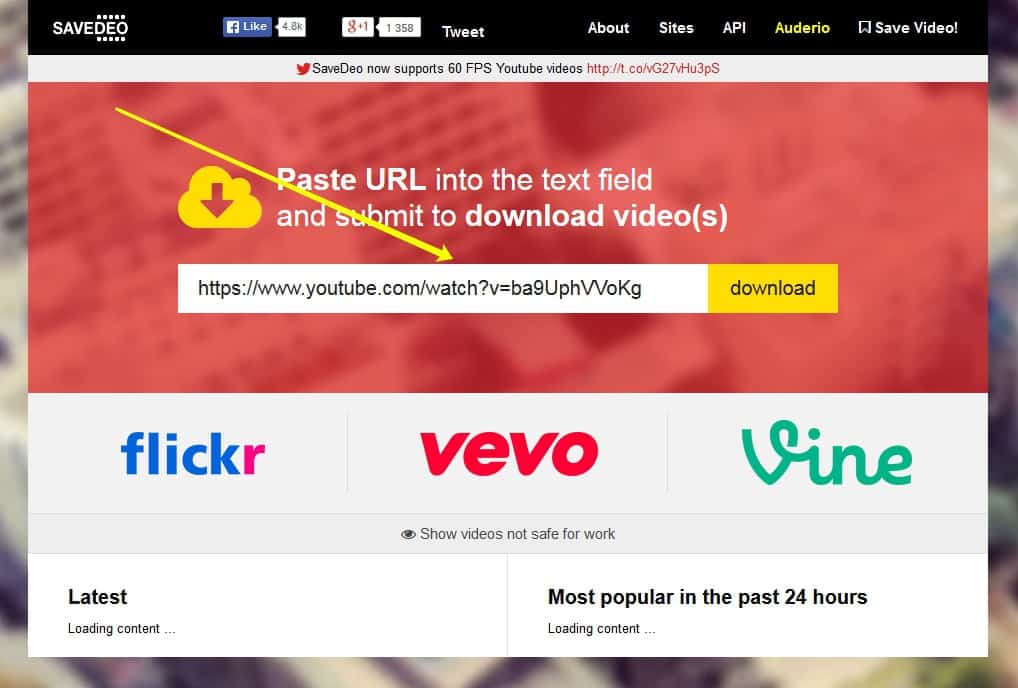
С помощью медиаплееров можно скачать видеофайлы на свой компьютер, чтобы посмотреть позднее.
Это удобно в разных ситуациях – и чтобы посмотреть ролик в транспорте, в самолете, то есть там, где вообще нет интернета. Или если интернет медленный или нестабильный, потому что в этом случае сайт YouTube автоматически выбирает поток с плохим качеством, а хочется посмотреть в хорошем – тогда скачиваю видеофайл в исходном качестве.
И скачивание видео через плеер – безопасный способ, в отличие от непонятных сайтов, завешанных агрессивной рекламой, подозрительными ссылками и всплывающими окнами.
Ссылки для скачивания
При скачивании исполняемых файлов рекомендуется проверять их на вирусы. Для этого идеально подходит бесплатный сервис VirusTotal. Файлы, находящиеся в облачных хранилищах, таких как Яндекс.Диск, проверяются на вирусы автоматически.
MPC-HC – Компактный легкий медиапроигрыватель для Windows, доступный в 32-битной и 64-битной версиях, в виде установщика MSI и переносной редакции ZIP: официальная страница проекта или файлы на Яндекс. Диске (включая дополнительные файлы)
Диске (включая дополнительные файлы)
VLC – мультиплатформенный проигрыватель для Windows, MAC Os, Linux, Android, : официальная страница или файлы на Яндекс.Диске
Как смотреть и скачивать видео Ютуб в плеере
YouTube Video Downloader — Скачивайте видео с YouTube в HD
Быстро и легко скачивайте видео с YouTube в HD качестве
Видео MP4 Шорты Плейлист/канал Миниатюра
Скачать
Музыкальные видеоклипы не могут быть загружены с помощью нашего сервиса, если они не защищены авторскими правами.
🚨 Попробуйте новый онлайн-загрузчик видео с поддержкой 1800 веб-сайтов.
Подготовка к загрузке…
Быстрый доступ к загрузке видео
Вы можете быстро загрузить видео с YouTube, заменив «вы» в youtube.com на «000». Вот пример:
👇
https://www.000tube.com/watch?v=6stlCkUDG_s
10downloader — это бесплатный онлайн YouTube загрузчик видео, который позволяет пользователям быстро и легко загружать видео с YouTube.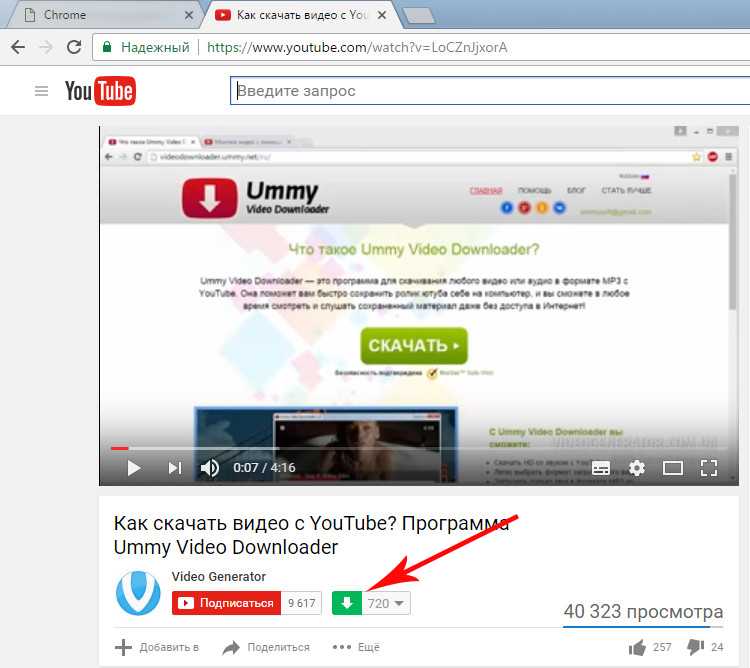 Просто вставьте ссылку YouTube в текстовое поле выше и сразу загрузите свои любимые видео.
Просто вставьте ссылку YouTube в текстовое поле выше и сразу загрузите свои любимые видео.
С помощью этого инструмента для загрузки YouTube вы можете загружать видео с YouTube в HD-качестве без необходимости устанавливать какое-либо дополнительное программное обеспечение или расширения браузера. Инструмент на 100% онлайн и бесплатен для использования.
Мы создали этот онлайн-инструмент для работы с видео, который позволяет учителям и преподавателям сохранять видео для использования в классе, журналистам, которые хотят сохранить копии важных видео до того, как они будут удалены с платформы, и всем, кто хочет загрузить YouTube видео, не защищенные авторскими правами, для использования в автономном режиме.
Это самая безопасная и лучшая альтернатива Y2Mate, SaveFrom, BTClod, QDownloader, BitDownloader, X2Mate, 4K Video Downloader, 8Downloader и другим веб-сайтам, заполненным вредоносной рекламой.
Как загрузить видео с YouTube на ПК?
Загрузка видео с YouTube на ваш компьютер — это быстрый и простой процесс благодаря 10Downloader.
Вот шаги.
1. Перейдите на веб-сайт YouTube и откройте видео, которое хотите загрузить.
2. Скопируйте ссылку на видео из адресной строки браузера.
3. Вставьте ссылку в поле поиска на 10Downloader, например, вверху этой страницы.
4. 10Загрузчик автоматически начнет поиск видео. Он отобразит результаты в течение нескольких секунд.
5. Определите разрешение видео, которое вы хотите сохранить, затем щелкните правой кнопкой мыши кнопку «Загрузить» и выберите параметр «Сохранить», «Сохранить как» или «Сохранить ссылку как». Именование будет варьироваться в зависимости от используемого вами браузера.
6. Видео с YouTube начнет загружаться на ваш компьютер и будет сохранено в папку по умолчанию или в выбранную папку загрузок.
Как скачать видео с YouTube на iOS/Android/смартфон?
Чтобы загрузить видео с YouTube на свой мобильный телефон, просто вставьте ссылку на видео с YouTube в 10Скачать, а затем сохраните видео
Вот пошаговые инструкции:
1.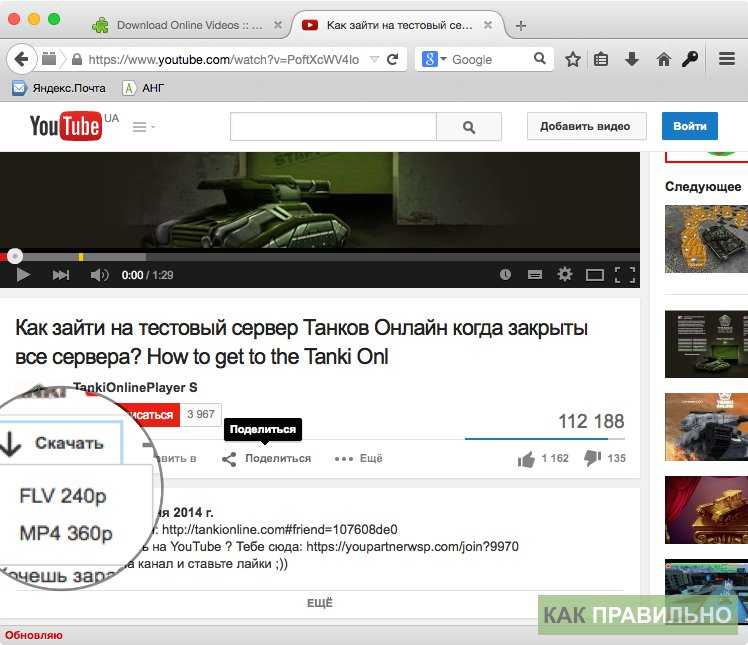 В приложении YouTube откройте видео, которое вы хотите сэкономить.
В приложении YouTube откройте видео, которое вы хотите сэкономить.
2. Нажмите кнопку Поделиться под видео, затем выберите Копировать ссылку .
3. Откройте браузер на телефоне и перейдите на 10downloader.com.
4. Вставьте ссылку в поле поиска в верхней части страницы.
4. Сайт начнет поиск видео. В течение нескольких секунд он должен отобразить доступные разрешения видео и выходные форматы.
5. Определите разрешение видео, которое вы хотите сохранить, затем нажмите и удерживайте Кнопка «Загрузить» рядом с ним и выберите вариант сохранения.
На iPhone этот параметр обычно называется «Загрузить связанный файл».
На Android название может быть другим, но обычно оно называется «Загрузить файл», «Загрузить» или «Сохранить».
6. Видео начнет сохраняться на вашем мобильном телефоне и должно быть завершено в течение нескольких секунд или минут в зависимости от размера файла.
Вопросы и ответы по онлайн-загрузчику YouTube
Как я могу загружать видео с YouTube?
- Откройте веб-браузер и перейдите на YouTube. Если вы используете мобильный телефон, вы можете в качестве альтернативы открыть приложение YouTube.
- Перейдите к видео, которое вы хотите скачать, и скопируйте его ссылку. На рабочем столе вы можете скопировать ссылку на видео из строки URL-адреса браузера. В приложении YouTube нажмите кнопку «Поделиться» и скопируйте URL-адрес.
- Перейдите на сайт 10downloader.com в веб-браузере.
- Вставьте ссылку на видео в строку поиска и нажмите кнопку «Скачать».
- Теперь выберите формат и качество, которые вы хотите скачать. Видео будет сохранено на вашем устройстве.
Нужно ли платить за использование этого загрузчика видео?
Нет. Наш загрузчик YouTube на 100 % бесплатен, и вам не нужно ни за что платить.
Какие другие веб-сайты поддерживаются?
10Downloader работает только с YouTube.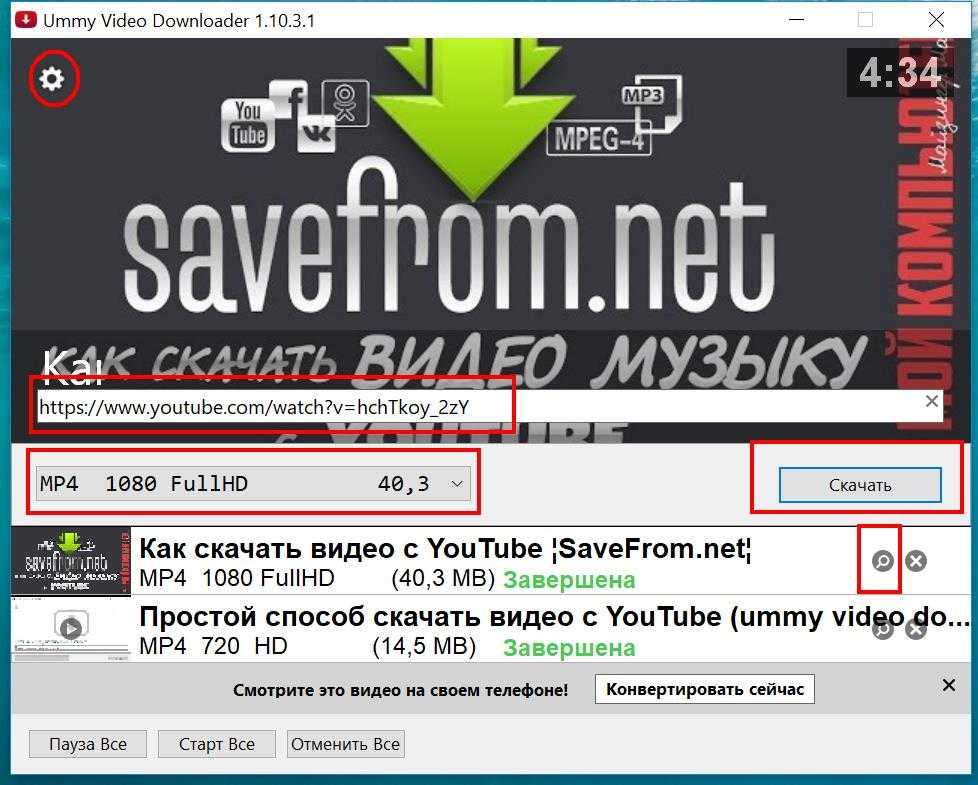 Если вы хотите загружать с других платформ, вы можете проверить этот онлайн-загрузчик видео и загрузчик Instagram.
Если вы хотите загружать с других платформ, вы можете проверить этот онлайн-загрузчик видео и загрузчик Instagram.
Могу ли я использовать этот загрузчик видео с YouTube на ПК или мобильном телефоне?
Определенно! Поскольку наш загрузчик YouTube — это онлайн-инструмент, вы можете использовать его с любого компьютера или мобильного устройства, имеющего доступ к Интернету. Просто откройте веб-браузер и посетите 10downloader.com.
Безопасно ли скачивать видео с YouTube с помощью этого инструмента?
Да! Мы не собираем и не регистрируем никаких пользовательских данных и видео, которые они загружают.
Загрузчик видео с YouTube — SSYouTube.com
Загрузчик видео с YouTube — SSYouTube.comЯвляясь третьим по популярности веб-сайтом в мире, YouTube предлагает своим пользователям отличные впечатления от просмотра. Чего он не может предоставить, так это загрузки видео с YouTube. Вот почему ssyoutube здесь, чтобы помочь вам!
Поддерживаемые платформы:
С помощью нашего загрузчика видео с YouTube вы можете выбирать видео и скачивать их бесплатно! Вы можете получить высококачественное видео в формате MP4, MP3, SQ, HD, Full HD и других форматах.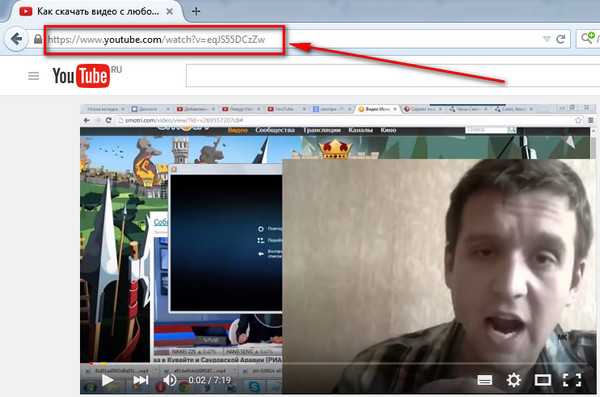 Наше программное обеспечение работает как на ПК, так и на мобильных устройствах, что позволяет вам использовать его в любом месте!
Наше программное обеспечение работает как на ПК, так и на мобильных устройствах, что позволяет вам использовать его в любом месте!
Загрузка видео с YouTube еще никогда не была такой простой! Не тратьте свое время. Просто установите наше программное обеспечение на свои устройства и наслаждайтесь бесплатным контентом!
Хотите узнать больше? Вы можете найти наши инструкции по загрузке ниже.
Как скачать видео с YouTube онлайн
Скопируйте ссылку на видео и вставьте в строку ввода.
Нажмите «Скачать» и дождитесь готовности видео.
Выберите нужные параметры загрузки и нажмите «Загрузить».
Как сохранить видео с YouTube в различных форматах
- Если вы хотите скачать видео с YouTube в формате HD, MP3 или MP4, используйте Televzr Downloader.
- Загрузка видео с YouTube также возможна с Ummy. Просто нажмите на кнопки «HD через Ummy» или «MP3 через Ummy» под видео, которое вы хотите сохранить.

- После того, как вы установили приложение YouTube Downloader на свой компьютер, вы увидите кнопку «Скачать» под каждым видео.
- Этот метод позволяет загружать видео с YouTube на Mac OS и работает со всеми версиями Windows.
Как сохранять фильмы без надстройки для загрузки видео с YouTube
Знаете ли вы, что можно загружать видео с YouTube онлайн без надстройки? Просто добавьте «ss» к URL-адресу видео и сразу загрузите видео!
Вот пример:
- Исходный URL: https://youtube.com/watch?v=YOcmSsBfafg
- URL-адрес с ss: https://ssyoutube.com/watch?v=YOcmSsBfafg
Как сохранить видео с других веб-сайтов
У вас есть видео, которое вы хотите загрузить с любого другого веб-сайта? Загрузчик Ssyoutube YouTube позволяет сохранять видео с 99% веб-страниц! Все, что вам нужно сделать, это добавить «sfrom.net/» или «savefrom.net/» перед URL-адресом веб-сайта и нажать Enter.


